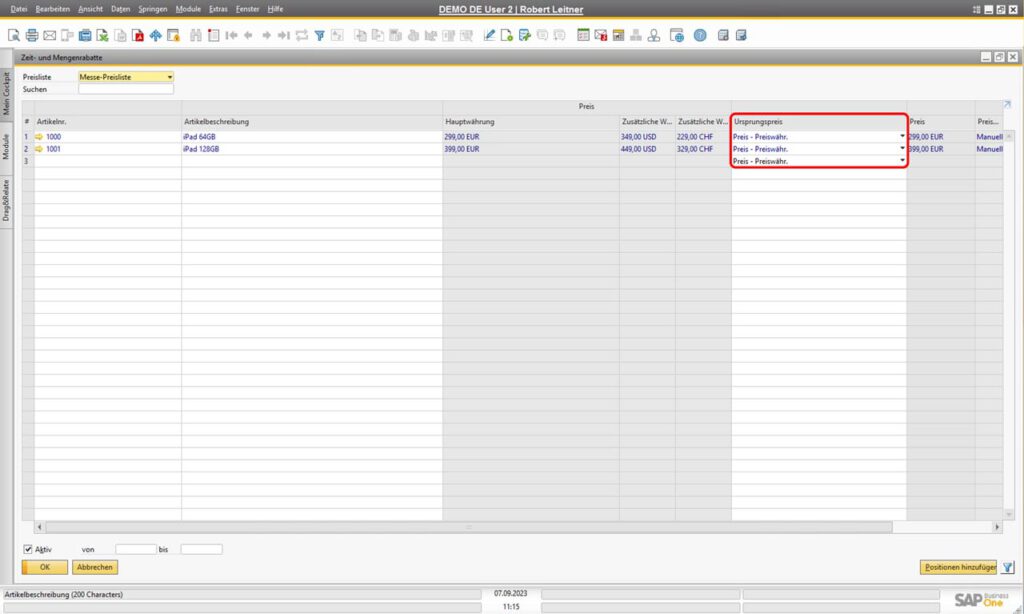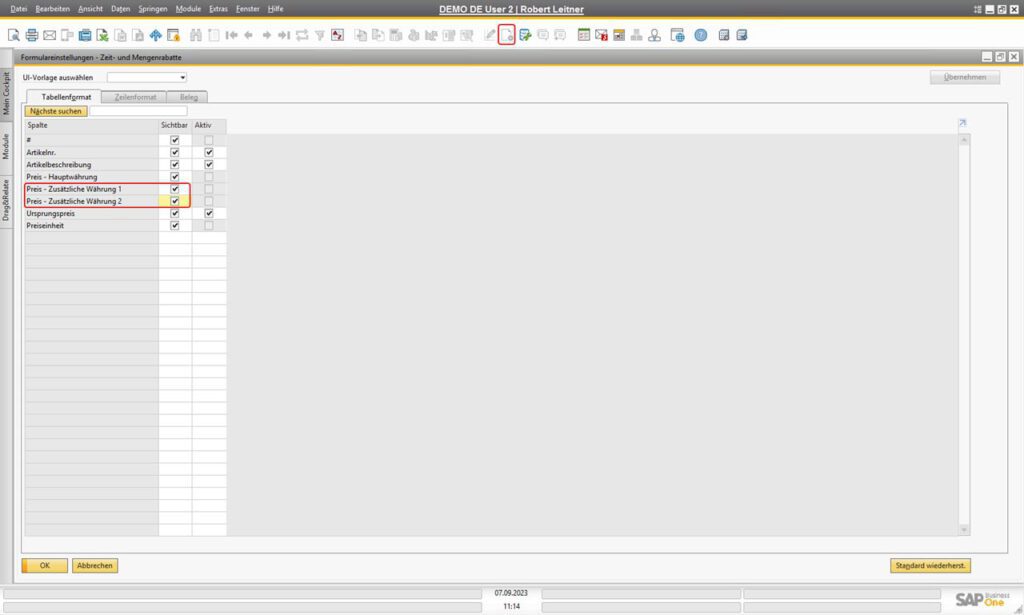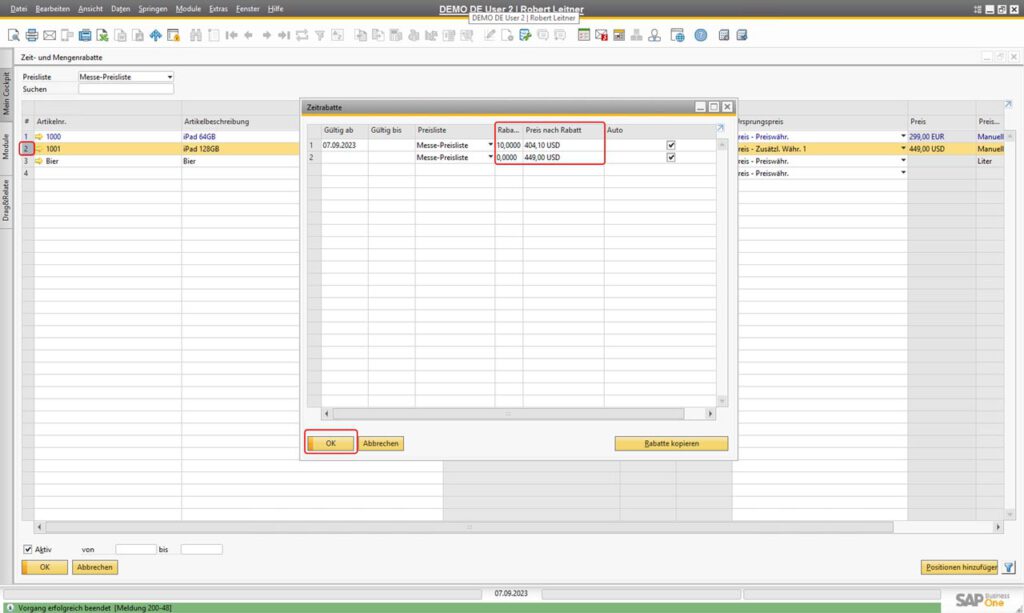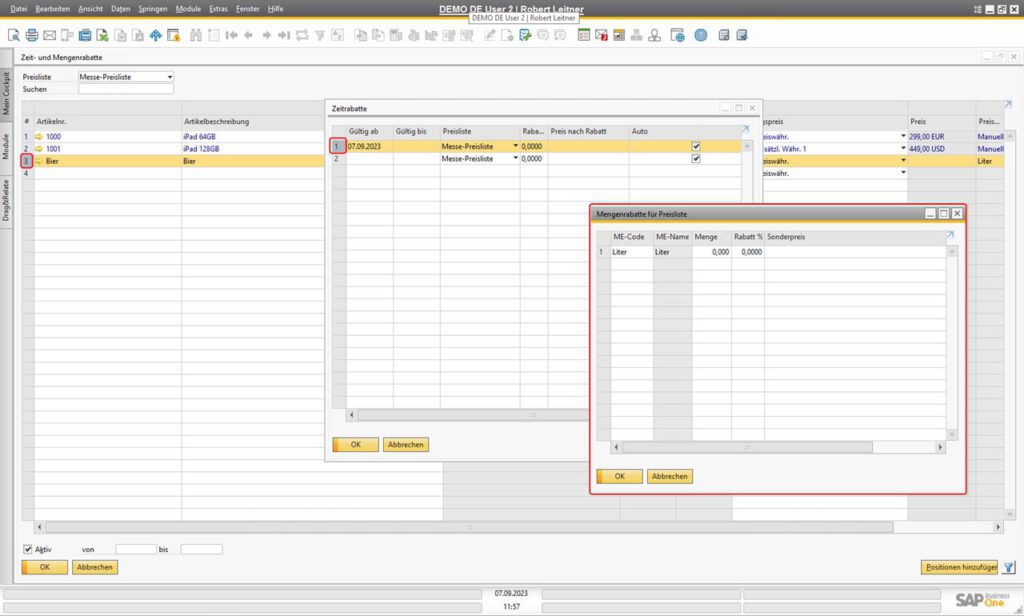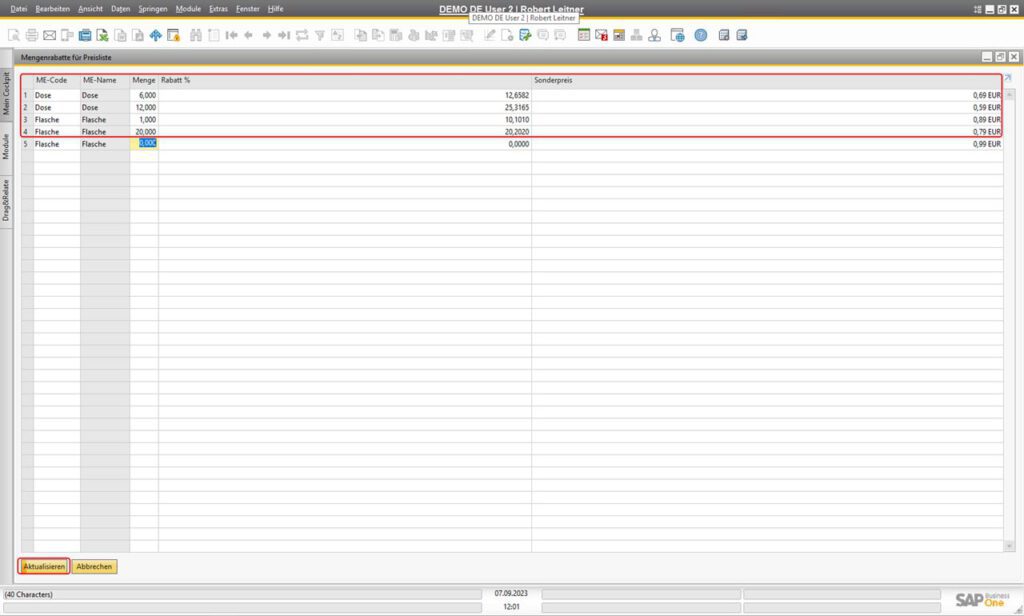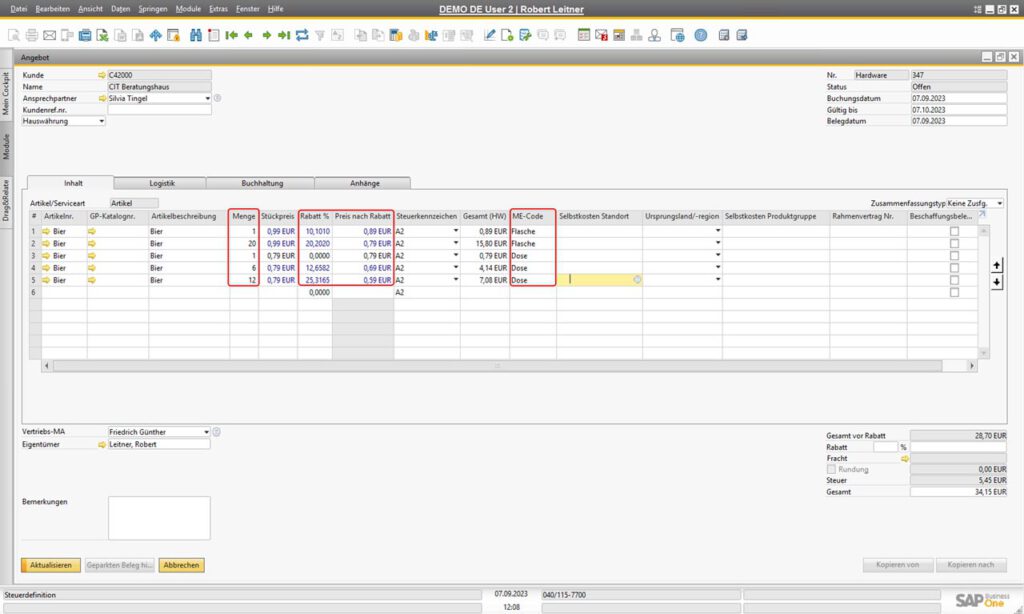Mit unserer Reihe „Grundlagen“ veröffentlichen wir fortführende Lektionen über die SAP Business One Grundlagen. In der Kategorie SAP Business One Grundlagen finden Sie alle bereits veröffentlichten Artikel.
Erweiterte Zeit- und Mengenrabatte in SAP Business One
Im letzten Artikel aus der Reihe SAP Business One Grundlagen haben wir Ihnen gezeigt, wie Sie Zeit- und Mengenrabatte definieren und verwalten können. Heute zeigen wir Ihnen weitere Möglichkeiten die Sie mit Zeit- und Mengenrabatten nutzen können.
Zeit- und Mengenrabatte in alternativen Währungen
Navigieren Sie zunächst zu Module > Lagerverwaltung > Preislisten > Zeit- und Mengenrabatte und wählen anschließend die Preisliste aus, für die Sie Rabatte definieren möchten.
Seit der Version 9.0 haben Sie die Möglichkeit einen Ursprungspreis (Abb. 1) zu definieren, der als Basis für die Rabatte herangezogen wird. Sie können hierbei wählen zwischen:
- Stückpreis Preiswährung
(Als Basis für die Rabatte wird der Preis der Hauptwährung genutzt) - Stückpreis Zus. Währung 1
(Als Basis für die Rabatte wird der Preis der Zusatzwährung 1 genutzt) - Stückpreis Zus. Währung 2
(Als Basis für die Rabatte wird der Preis der Zusatzwährung 2 genutzt)
Wenn Sie die Spalten Zusätzliche Währung 1 und Zusätzliche Währung 2 noch nicht sehen können, blenden Sie diese über Formulareinstellungen > Tabellenformat (Abb. 2) ein.
Um rabattierte Preise in Fremdwährungen zu definieren, wählen Sie als Ursprungspreis den Eintrag „Preis – Zusätzliche Währung“ aus.
Gut zu wissen:
Das funktioniert nur, wenn in der gewählten Preisliste auch ein Preis in den zusätzlichen Währungen definiert wurde.
Alternative Währungen in Preislisten verwalten
Navigieren Sie wieder zu Module > Lagerverwaltung > Preislisten > Preislisten und öffnen Sie per Doppelklick die Preisliste, die Sie verwalten möchten. Nun ändern wir den Preis für einen Artikel von EUR zu USD (Abb 3.) und klicken per Doppelklick auf das Nummernfeld des Artikels.
Zeit- und Mengenrabatte für verschiedene Mengeneinheiten
Um Zeit- und Mengenrabatte für unterschiedliche Mengeneinheiten zu definieren laden wir einen Artikel, der über verschiedene Mengeneinheiten verfügt (in unserem Beispiel der Artikel Bier). Doppelklicken Sie anschließend erneut auf das Nummernfeld des Artikels um das Fenster Zeitrabatte zu öffnen. Legen Sie einen Zeitraum für den Rabatt an und klicken Sie anschließend erneut auf das Nummernfeld des Rabatts (Abb. 4).
Nun können Sie für verschiedene Mengeneinheiten diverse Rabatte definieren. Klicken Sie dazu in der Spalte ME-Code auf das Listen-Icon.Wählen Sie anschließend die Mengeneinheit aus, für die Sie einen Rabatt definieren möchten. In unserem Beispiel (Abb. 5) definieren wir wie folgt:
- 6 Dosen = 0,69€ statt 0,79€ pro Stück
- 12 Dosen = 0,59€ statt 0,79€ pro Stück
- 1 Flasche = 0,89€ statt 0,99€ pro Stück
- 20 Flaschen = 0,79€ statt 0,99€ pro Stück
Auswirkungen im Verkauf
Sehen wir uns nun die Auswirkungen im Verkauf an. Navigieren Sie dazu zu Module > Verkauf > Angebot und öffnen einen Geschäftspartner. Fügen Sie die rabattierten Artikel in verschiedenen Mengeneinheiten dem Angebot hinzu (Abb. 6).
Die hinterlegten Rabatte für die verschiedenen Mengeneinheiten werden sofort beim Erstellen eines Angebots berücksichtigt.
Mit unserer Reihe „Grundlagen“ veröffentlichen wir fortführende Lektionen über die SAP Business One Grundlagen. In der Kategorie SAP Business One Grundlagen finden Sie alle bereits veröffentlichten Artikel.

Sebastian Gerber ist SAP Business One Experte und bekannt aus LinkedIn Learning und video2brain. Darüber hinaus ist er Inhaber der Gerber B1Beratung GmbH und Publizist diverser Fachmagazine zum Thema SAP Business One. Seit über 20 Jahren unterstützt er mit seiner Expertise Unternehmen im deutschsprachigen Raum und hat bereits über 400 SAP Business One Projekte erfolgreich umgesetzt.